以前は外付けUSBケースで使用していたが、今回は取り外して内蔵させる。
なお、中のデータは消さずにそのまま利用する。
増設したら、まずBIOSなどで正しく認識されているか確認しておく。
ディスクの追加
FreeNASを起動しログイン後、[ディスク] -> [マネージメント] を開き、ディスクの追加(+)をクリック。

増設したHDDを選択し、概要を入力。必要に応じてハードディスクスタンバイ時間などを設定する。
今回データはそのまま使用するため、「ファイルシステムの事前フォーマット」は "unformated" を選択しておく。
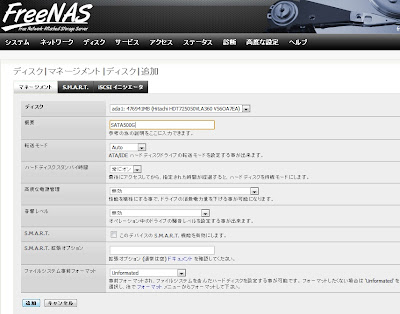
追加されたHDDの情報を確認後 [変更の適用] をクリック。

マウントポイントの追加
[ディスク] -> [マウントポイント] を開き、追加(+)をクリック

先ほど追加したディスクを選択、パーティションタイプは "MBR"、パーティション番号 "1"(パーティションは一つだけなので)、ファイルシステム "NTFS"、マウントポイント名と概要を入力、オーナを選択。最後に追加をクリック。

追加されたマウントポイントを確認して、適用または [変更の適用] をクリック。

SMB(共有)の追加
[サービス] -> [CIFS/SMB] を開き、共有タブに切替てから、共有の追加(+)をクリック。

名前、コメント、パスを入れて、ごみ箱機能を有効化にしておく。

追加された情報を確認後、 [変更の適用] をクリック。

PCより共有ドライブへアクセスして確認。

0 件のコメント:
新しいコメントは書き込めません。